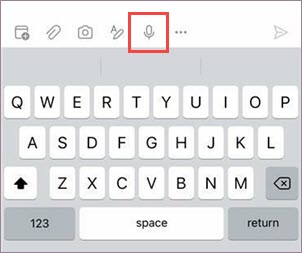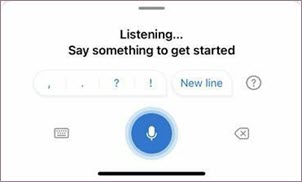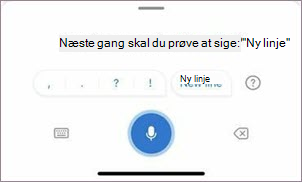Diktering lader dig bruge tekst-til-tale til at forfatte indhold i Office med en mikrofon og en pålidelig internetforbindelse. Det er en hurtig og nem måde at lave udkast til mails på, sende svar og registrere den tone, du leder efter.
Bemærk!: Diktat til Outlook Mobile udrulles i øjeblikket til iPhone- og iPad-kunder.
Hvordan man bruger Diktat
-
I en ny mail eller et svar skal du trykke på mikrofonikonet for at slå diktering til. Du skal muligvis give tilladelse til at få adgang til mikrofonen, første gang du bruger diktering.
-
Vent på, at knappen aktiveres, før du taler. animationen impulser, når den registrerer din stemme.
-
Tryk på emnelinjen eller brødteksten i mailen, og tal derefter.
-
Indsæt tegnsætning ved at sige "punktum", "spørgsmålstegn" eller "komma" uden at afbryde. Se afsnittet Tegnsætning nedenfor for at få flere stemmekommandoer. Vi føjer til disse over tid.
-
Sig "new line" for at indsætte et linjeskift eller "new paragraph" for at starte et nyt afsnit.
-
Hvis du vil afbryde diktering midlertidigt, skal du trykke på mikrofonikonet. tryk på den igen for at fortsætte.
-
Foretag rettelser ved hjælp af delete-tasten for indbyggede redigeringer, eller tryk på tastaturikonet for at vende tilbage til at bruge det fulde tastatur.
-
Når du er færdig med meddelelsen, skal du kontrollere, at du har tilføjet alle dine modtagere, og derefter trykke på knappen Send .
Tegnsætning
|
Udtryk |
Output |
|
|
|
|
|
|
|
|
|
|
|
|
|
|
|
|
|
|
|
|
|
|
|
|
|
|
|
|
|
|
|
|
Symboler
|
Udtryk |
Output |
|
|
|
|
|
|
|
|
|
|
|
|
|
|
|
|
|
|
|
|
|
|
|
|
|
|
|
|
|
|
|
|
Dikteringsindstillinger
I Outlook-mobilappen skal du gå til Indstillinger > Mail > Diktat.
I indstillingerne for Diktering kan du slå følgende til eller fra:
-
Automatisk tegnsætning: Hvis den er slået til, forsøger diktering automatisk at indsætte kommaer og sluttegn for dig.
-
Bandeordsfilter: Hvis det er slået til, maskerer diktering potentielt følsomme sætninger med **** for din opmærksomhed.
Beskyttelse af personlige oplysninger
Denne tjeneste ikke gemme dine lyddata eller omkommenteret tekst.
Din udtale sendes til Microsoft og bruge kun til at give dig tekstresultaterne.
Hvis du vil have flere oplysninger om erfaringer, der analysere dit indhold, skal du se Opkoblede oplevelser i Office.